Die meisten Linux-Benutzer ziehen es vor, ihre regelmäßigen Datei-Download-Anforderungen über eine Befehlszeilenschnittstelle auszuführen. Dies ist ein bequemer Ansatz, da sie nicht zwischen den GUI-Registerkarten des Webbrowsers wechseln oder mehrere umleitende Download-Schaltflächen durchlaufen müssen, bevor sie den eigentlichen Download der benötigten Dateien starten. Dieses Ziel wird durch die Verwendung eines terminalbasierten Datei-Download-Programms erreicht.
Wget ist ein solches Programm. Um es zu verwenden, müssen Sie der URL, die die herunterzuladende Datei enthält, lediglich den Befehl wget voranstellen.
[Das könnte Ihnen auch gefallen:So zwingen Sie Wget, eine IPv4- oder IPv6-Verbindung zu verwenden]
Betrachten Sie die folgende wget-Syntax:
$ wget [options] [URL_to_targeted_file]
Ein einfaches Beispiel wäre der Download eines kostenlosen Fotos von der Unsplash-Website.
$ wget https://unsplash.com/photos/GnxkfkFHGOM/download?force=true
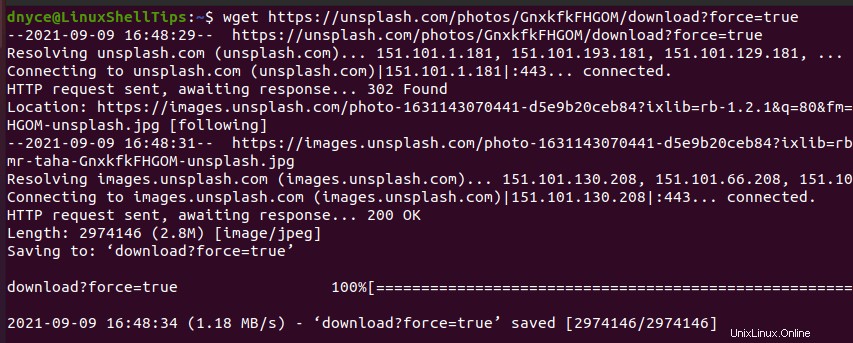
Wget und Proxy
Wenn ein Proxy-Server im Bild ist, verwenden Sie wget Das Herunterladen einer Datei ist nicht mehr so einfach wie oben gezeigt. Dies liegt daran, dass ein Proxy-Server als Brücke zwischen dem Remote-Computer oder -Server (auf dem sich die Datei befindet, die Sie herunterladen möchten) und Ihrem Client oder lokalen Computer (der erwartet, dass der Datei-Download erfolgreich beginnt und endet) fungiert.
Da ein Proxy-Server eine Firewall- und Filterfunktionalität bietet, ist eine gewisse Authentifizierung erforderlich, bevor wir eine Datei erfolgreich herunterladen können.
Datei mit Wget unter Verwendung von Proxy-IP-Adressen und Port herunterladen
Da wget unterstützt die Verwendung gängiger Protokolle wie HTTP , HTTPS und FTP , können wir Proxys für diese Protokolle gemäß der folgenden Syntax festlegen:
export ftp_proxy=FTP_PROXY:PORT export http_proxy=HTTP_PROXY:PORT export https_proxy=HTTPS_PROXY:PORT
In obiger Syntax:
- FTP_PROXY zeigt auf die zugehörige FTP-Proxy-Serveradresse.
- HTTP_PROXY zeigt auf die zugehörige HTTP-Proxy-Serveradresse.
- HTTPS_PROXY verweist auf die zugehörige HTTPS-Proxy-Serveradresse.
- HAFEN zeigt auf den Adressport, der jeder Proxyserveradresse zugeordnet ist.
Basierend auf der obigen Syntax wird ein wget über Proxy-File-Download-Szenario unter HTTP und HTTPS Protokolle folgen der folgenden Befehlsfolge.
$ export http_proxy="PROXY_IP:PROXY_PORT" $ export https_proxy ="PROXY_IP:PROXY_PORT" $ wget URL_to_Downloadable_File
Datei mit Wget unter Verwendung der Benutzerauthentifizierung herunterladen
In diesem Fall können Sie, anstatt Ihre Proxys mit den erforderlichen Benutzerauthentifizierungsdaten festzulegen, diese durch das nachfolgende wget übergeben Befehl.
Betrachten Sie die folgende vollständige Implementierung von wget Download der Proxy-Datei über HTTPS Protokoll.
$ export https_proxy="https://PROXY_SERVER_ADDRESS:SERVER_PORT" $ wget --http-user= "YOUR_USERNAME" --http-password= "YOUR_PASSWORD" https:// PATH_TO_DOWNLOADABLE_FILE
Das wget Das Terminal-basierte Datei-Download-Tool ist eine interessante flexible Anwendung, die Sie für Ihre Linux-Datei-Download-Anforderungen meistern können, unabhängig davon, ob Sie Remote-Dateien über Proxys abrufen oder nicht. Seine Befehlsverwendung hat mehr zu bieten als das, was dieser Artikelleitfaden behandelt hat.
Um mehr über die Tiefe von wget zu erfahren verwenden, geben Sie die folgenden Befehle in Ihrer Linux-Terminalumgebung ein.
$ man wget $ wget --help